Файл подкачки Windows 10
Что же такое файл подкачки Windows 10? На винчестере имеется некое место, которое позволяет работать процессам в момент полной загрузки оперативной памяти процессами, необходимыми для полноценной работы ПК. В Windows 10 по умолчанию этот файл отсутствует, так как разработчики посчитали его лишним. Однако наделенные опытом пользователи умеют и создавать файл подкачки Windows 10, и выставлять его размеры, и изменять уже имеющиеся характеристики (в других ОС).
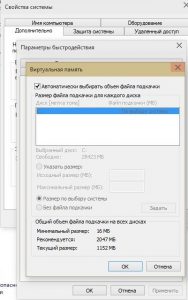
Файл подкачки Windows 10 необходим в таких случаях:
- Недостаточное количество оперативки. В данной ситуации использование файла подкачки обязательно, ведь ОС Windows 10 рассчитана на достаточно высокую оперативную память. Оперативка же в 1-2 Гб не в состоянии обеспечить полноценную работу системы, как ни крути.
- Компьютер «висит» из-за того, что оперативка почти полностью занята другими важными процессами. Для улучшения работы компьютера, необходимо выделить некоторое количество памяти на Виндовс под файл подкачки. Внимание: никогда и ни при каких обстоятельствах не отдавайте под файл подкачки ½ памяти винчестера! Это только ухудшит работу процессов, компьютер, как «висел», так и будет «висеть», только еще чаще и дольше! Дело в том, что в оперативке и в файле подкачки скорость обработки данных сильно отличается. При желании, можно поискать в мировой сети все интересующие вас характеристики имеющегося у вас оборудования, а тогда уже менять настройки.
- Одновременное использование нескольких программ также «озадачивает» оперативную память вашего компьютера. Вы – любите музыку, игры и любите совмещать приятное с полезным? Тогда это камень в ваш огород! В тот момент, когда два процесса совмещено (игрушка плюс музыка, к примеру) оперативная память сугубо занята игрой, а файл подкачки питает браузер, который выдает музыку (из браузера медиа файлы загружаются прямо туда). И вот Вы решили покинуть игруху и вернулись на рабочий стол. Что произошло? Браузер «завис»! Произошло это по причине выгрузки медиа файлов опять в оперативку.
Как правильно выставить файл подкачки Windows 10
А теперь вернемся к вопросу о том, как правильно выставить файл подкачки Windows 10 самостоятельно.
- Открываем «Мой компьютер»;
- Щелкаем правой кнопкой мыши, ищем «Свойства»;
- Теперь нас интересуют «Дополнительные параметры системы»;
- Жмем «Дополнительно»;
- Выбираем «Параметры быстродействия»;
- Выбираем «Виртуальную память».
А теперь нужно просто указать необходимый размер файла подкачки, не забываем указать место его расположения (диск). Чтобы было ясно, поясняем, что нормальную работу файла могут обеспечить даже минимально допустимые его размеры, которые высчитываются таким образом: оперативка удваивается.
Ничего сложного!
Надеемся, мы помогли Вам разобраться как правильно выставить файл подкачки Windows 10, иначе — специалисты компании «IT-Dopomoga» помогут Вам, а также решат множество других IT задач с услугой абонентское обслуживание компьютеров по тел. 227-40-02
Вы можете ознакомиться с другой информацией о Windows 10:







